2017年冬-2018年春モデルとしてドコモからL-01K, auからLGV35として発売中の大画面スマホ LG V30+を少しもで長く使える・無駄なバッテリー消費を減らすための設定方法を紹介します。

V30+は大画面のディスプレイを採用しつつ、本体重量を150グラム台に抑えた超軽量モデルです。その軽さを実現するためか、内蔵電池の容量は他社大画面スマホに比べてやや小さめ~標準的な3,060mAh(au LGV35の表記は3,300mAh)です。
ドコモのテストによる実利用可能時間は約108.6時間・auによるテストでは約95時間(想定条件が異なるため、ドコモ・au間での比較は出来ません)となっています。この時間は古いスマホに比べれば長めですが、特別に電池が長持ちする機種ではありません。
しかし、V30+の初期設定(ここではドコモモデルL-01K)では普段使わないような機能・電池消耗が大きそうな設定が購入状態でオンになっていますので、各機能を見直して少しでも電池が長く持つように調整を行ってみましょう。
機種全体の説明やレビューについては「[実機レビュー]ドコモ大画面スマホ LG V30+ L-01Kの使い勝手・性能を徹底チェック」または公式サイトをチェックしてください。
ページの目次
| [スポンサード] |
全体の一括設定
本ページでは個別の機能設定で最大の省エネが出来るようにカスタマイズする方法を解説していきますが、先にV30+に標準装備されている一括の省エネモードをみてみましょう。
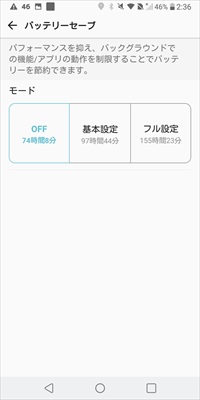
[設定] → [バッテリー]→ [バッテリーセーブ]→希望のモード設定をタップ
[基本設定]のモードでは、省電力性能を編集することが出来ます・最大の明るさ(80~100%)
・Always on DisplayのOFF
・バイブOFF
・バックグラウンドデータ制限
これらの項目を好みに合わせてオン・オフに出来ます(通常はオフになるように設定されています)。
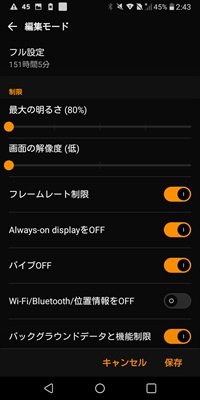
・画面の解像度変更
・フレームレート制限
・Wi-Fi/Bluetooth/位置情報
・バックグラウンドのデータと機能制限
を個別に設定しておくこと可能です。
[バッテリー]のメニューでは[バッテリーセーブ機能の除外アプリ]を個別に指定することにより、通知が必要なアプリ・常に動作していて欲しいアプリを省エネモードでも変更させない設定にすることが出来ます。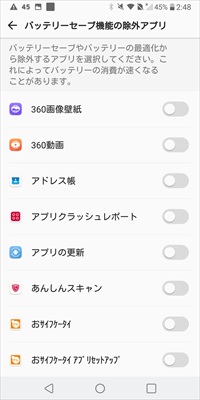
これらの省エネモード設定で問題なければ、簡単にオン・オフを切り替えるだけで電池を長持ちさせることが出来ます。
省エネモードによる一括設定だけでは物足りず、もっと削れるところ・長持ちが出来そうな設定を探したい人は、以下の個別設定方法をチェックしてみてください。
管理人が試したところでは、デフォルト状態ではおよそ4時間に1%の待機電池消費であった設定から、「5~6時間に1%以下の消費」程度まで電池が長持ちになることを確認済みです。
下の画像が設定変更前の電池減少を追跡したデータです。

各種設定変更後のデータが以下となります。
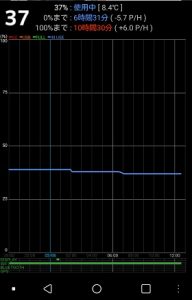
もともと変更前の電池の消耗も激しくはなかったものの、変更後はスリープ時に殆ど減らないと言っていいほどよく保ちますので、出来るところだけ・許容できる設定だけでも見直してみる価値はあるでしょう。
ホーム・画面関連
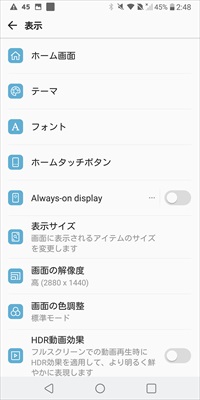
天気予報・ウィジェットをオフ
ホーム画面(docomo LIVE UIにはありません)に表示された天気用ウィジェットをロングタップし、画面上にドラッグ移動させて削除できます。
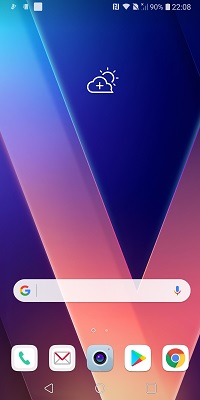
その他のウィジェットを追加した場合も、不要なものは同様の操作で消去してください。特にバックグラウンド・表示時にデータ通信を行い情報を取得するものは電池消費が大きくなる傾向にあります。生活に便利なウィジェットもありますから、必要に応じて残すか消すかを考えましょう。
ハイコントラストテーマを選ぶ/壁紙を黒にする
V30+ではホーム壁紙の種類として「ライブ壁紙」に360°壁紙(VRのようにスマホの動きに合わせて全天球画像が動く)や動画壁紙も選べますが、これらのアニメーションがある壁紙は電池消耗を大きくします。
デフォルトではオフになっていますが、初期設定の壁紙ギャラリー内の画像を[動く壁紙]の設定がオンになっていると電池消耗が大きくなるため、オフ設定なっているか確認しておきましょう。
[設定]→[表示]→[ホーム画面]→[動く壁紙]→オフに設定省エネモードの「フル設定」でも行なわれていたように、有機ELディスプレイでは背景が黒い方が省エネ設定となりますので、壁紙にはシンプルな黒色の画像を設定すると良いでしょう。
一括ですべてを黒くするためには、[表示]→[テーマ]にある[High Contrast]を選ぶと、省エネモードのフル設定と同じくメニュー画面まで黒の背景に変わります。
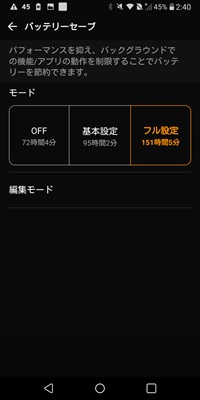
壁紙だけを黒に変更したい場合は黒い壁紙はデフォルトでは本体に入っていませんので、以下の画像を本体に保存して設定してみてください。
[設定]→[表示]→[ホーム画面]→[壁紙]→ギャラリーから事前に保存した黒い壁紙をロック画面・壁紙の両方に設定
マチキャラ・ひつじをオフ
ドコモモデルでは、初期設定のホーム画面[docomo LIVE UX]を利用していると、しゃべってコンシェル「ひつじのしつじくん」が画面上に表示されていますので、不要な場合はオフにしましょう。
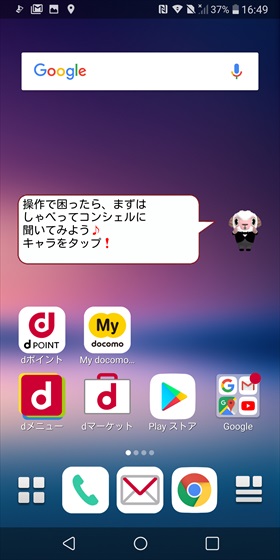
ホーム画面のひつじアイコンをタップ→キャラ表示・吹き出し表示をオフにする
しつじくんを再出現させる場合はアプリ一覧から、「しゃべってコンシェル」を起動し、表示設定からオンに出来ます。
明るさの自動調整をオフ・妥協出来る最小輝度にする
[設定] → [表示] →画面の明るさのスライドバーを調整・[自動]のチェックを外す、または通知メニューを画面上からスライドさせて表示されたバーを調整
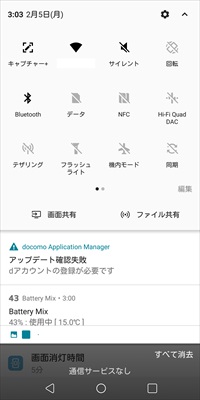
画面の解像度を下げる
[設定] → [表示] →[画面の解像度] → 低(1440×720)・標準(2160×1080)・高(2880×1440)を選び適用
画面の点灯時間を短くする
[設定] → [表示] →[画面消灯時間]をなるべく短い時間にする
接続関連
Bluetoothをオフにする
[設定] → [接続] → [Bluetooth]のボタンをオフに
NFC/おサイフケータイ機能をオフに
[設定] → [接続] → [NFC/おサイフケータイ設定] → Reader/Writer,P2Pのチェックをオフに
スリープ時Wi-Fiをオフ
[設定] → [ネットワークとインターネット] → [Wi-Fi] → 右上のメニューボタンをタップ→[Wi-Fiの詳細設定]→画面OFF時のWi-Fi設定から[接続を解除]を選択(バックグラウンドでモバイルネットワークに繋ぐのでデータ容量消費に注意)
サウンド関連
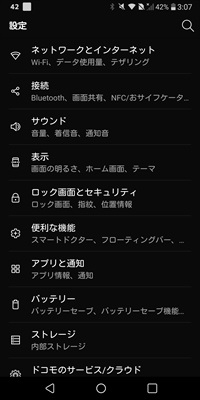
サイレントモードにする
[設定] → [サウンド]→[マナーモード]からサイレントを選ぶ
タッチ時の音・バイブなどシステム動作音をオフ
[設定] → [サウンド]→[音量]から、[タッチフィードバックとシステム]のバーを0までスライドする
[設定] → [サウンド]→タッチ時のバイブのボタンをオフ/ダイヤルキーパッド音/ロック時の音をオフ
サイレントモードにする
[設定] → [サウンド]→[マナーモード]からサイレントを選ぶ
通知関連
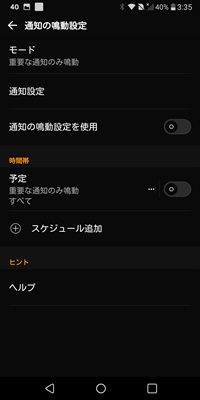
V30+では各種アプリからの通知音・バイブ・繰り返し着信などを個別に設定することが出来ます。
[設定]→[サウンド]→[通知の鳴動設定]→モードによりサイレント、または通知設定による個別設定を行う
すべての通知を切ってしまうと必要な着信などにも気付かなくなってしまいますので、アプリごとに通知が必要なものを残して設定すると良いでしょう。
セキュリティ・端末の保護設定関連
端末を探す機能をオフ
デフォルトの状態でスマートフォンをなくした時に、使用中に発信した位置データ情報から端末の位置を探す機能がオンになっています。オンのままだと低電力ながらGPS情報を送受信し続けるはずですので、不要な場合はオフにしておきましょう。
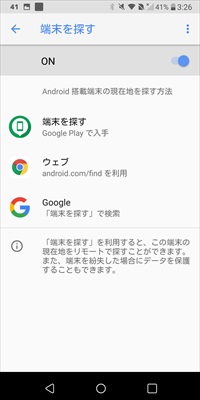
プロテクト機能をオフ
V30+ではウイルス・不正動作対策としてGoogle Play プロテクトが初期設定でオンになっています。アプリをインストールした時・定期的にスキャンするため、不要な場合はオフにしましょう。
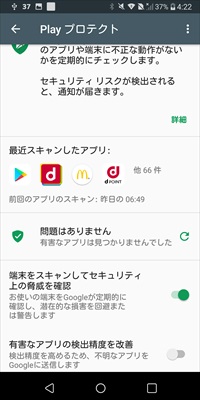
便利な機能設定関連
ノックオンの設定
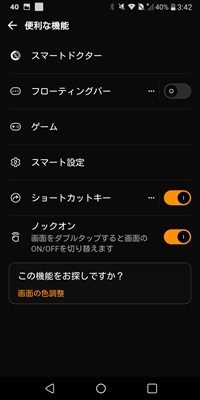
V30+ではディスプレイがオフの状態から、画面をダブルタップすることで点灯→顔認証やパスワードによるロックが出来る設定がデフォルトでオンになっています。この機能により本体を持ち上げること無く画面を確認できるので便利ですが、常に待機している状態になるため、ノックオンを切ることにより電池の消耗を抑えられる可能性があります(この機能は時間をさっと確認したい時などにも便利なので、個人的にはオフにしないほうが良いと思います)。
[設定]→[便利な機能]→[ノックオン]のチェックをオフ
アカウントの同期関連
V30+に設定したGoogle, docomoなどの各種アカウントの自動同期機能を一括で設定することが可能です。通知が必要な場合にはオンにしておくことをオススメしますが、一括同期が不要な場合は切ると通信制御により電池消費を抑えられます。
[設定] → [アカウント]→アカウントの自動同期のチェックをオフに
*アカウントによっては個別で同期設定を変更(手動・自動)出来るものと、変更できないものがあります。同じくデフォルトではオフになっているはずですが、自動でデータ/設定のバックアップを取得する機能もここで設定が出来ます。
アプリの自動更新を止める(各機種共通)
通常のAndroidスマホでは、登録したGoogleアカウントのアプリはGoogle Playストア上で自動的に更新を確認・ダウンロード/インストールする設定になっています。アプリによっては更新しないと起動しないタイプのものがあるため、セキュリティ面からもオンにしておくことを推奨しますが、更新チェックを手動で行うことで通常時の電池消耗を減らすことが可能です。
[Playストア]アプリを起動→左上の【≡】をタップ→[設定]→[アプリの自動更新]から[アプリを自動更新しない]を選ぶ
システムアップデート更新チェックをオフ
・[設定]→[システム]→[更新センター]→[アプリの更新]→右上のメニューボタンをタップし、[設定]→通知間隔をオフにする
・[設定]→[システム]→[更新センター]→[ソフトウェアアップデート]から自動ダウンロード/自動更新のチェックをオフに
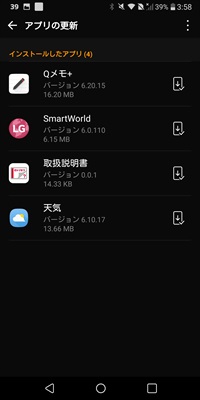
*以上はドコモモデル L-01Kの初期出荷時・Android 8.0のものです。今後のシステム更新により表示項目や設定方法・デフォルトの状態が変わる可能性があります。また、必ずしも変更した項目によって節電効果があることを確認したものではありませんので、各自で微調整をしながら電池の持ちを伸ばせるように試行錯誤してみてください。


